

Helo semua, saya Teknologi Kepintaran Buatan Python
Rakan yang suka menggunakan Python untuk melakukan projek pasti akan menghadapi situasi ini: semasa membuat carta, Yang mana Kit alat visualisasi yang tampan dan praktikal patut anda gunakan? Apabila carta cantik muncul dalam artikel sebelumnya, pembaca sentiasa meninggalkan mesej di latar belakang bertanyakan alat yang digunakan untuk membuat carta. Di bawah, pengarang memperkenalkan lapan pakej alat visualisasi yang dilaksanakan dalam Python, beberapa daripadanya juga boleh digunakan dalam bahasa lain. Datang dan cuba yang mana satu anda suka?
Terdapat banyak cara untuk mencipta grafik dalam Python, tetapi kaedah manakah yang terbaik? Sebelum kita melakukan visualisasi, kita mesti terlebih dahulu menjelaskan beberapa soalan mengenai sasaran imej: Adakah anda ingin mempunyai pemahaman awal tentang pengedaran data? Ingin menarik perhatian orang apabila anda membuat persembahan? Mungkin anda ingin menunjukkan kepada seseorang imej dalaman, imej pertengahan jalan?
Artikel ini akan memperkenalkan beberapa pakej visualisasi Python yang biasa digunakan, termasuk kelebihan dan kekurangan pakej ini dan senario yang sesuai untuknya. Artikel ini hanya memanjangkan kepada carta 2D, meninggalkan sedikit ruang untuk perbincangan seterusnya tentang carta 3D dan laporan perniagaan (papan pemuka Walau bagaimanapun, banyak pakej yang akan saya bincangkan kali ini boleh menyokong carta 3D dan laporan perniagaan dengan baik).
Terdapat beberapa sebab untuk menggabungkan ketiga-tiga pakej ini: Pertama, Seaborn dan Pandas dibina di atas Matplotlib apabila menggunakan df. plot() dalam Seaborn atau Pandas, anda sebenarnya menggunakan kod yang ditulis oleh orang lain menggunakan Matplotlib. Oleh itu, grafik adalah serupa dari segi pengindahan, dan sintaks yang digunakan semasa menyesuaikan grafik juga sangat serupa.
Mengenai alat visualisasi ini, tiga perkataan terlintas di fikiran: Penerokaan, Data dan Analisis. Pakej ini bagus untuk meneroka data buat kali pertama, tetapi ia tidak mencukupi untuk pembentangan.
Matplotlib ialah perpustakaan peringkat rendah, tetapi tahap penyesuaian yang dibenarkan adalah luar biasa (jadi jangan hanya mengecualikannya daripada pakej yang digunakan dalam tunjuk cara!), tetapi terdapat alat lain. lebih sesuai untuk pembentangan.
Matplotlib juga mempunyai pemilihan gaya, yang meniru alat pengindahan popular seperti ggplot2 dan xkcd. Berikut ialah contoh graf yang saya buat menggunakan Matplotlib dan alatan berkaitan:
Apabila memproses data gaji pasukan bola keranjang, saya ingin mencari pasukan yang mempunyai gaji median tertinggi. Untuk menunjukkan keputusan, saya kod warna gaji setiap pasukan ke dalam carta bar untuk menggambarkan pasukan mana yang lebih baik disertai oleh pemain.
import seaborn as sns
import matplotlib.pyplot as plt
color_order = ['xkcd:cerulean', 'xkcd:ocean',
'xkcd:black','xkcd:royal purple',
'xkcd:royal purple', 'xkcd:navy blue',
'xkcd:powder blue', 'xkcd:light maroon',
'xkcd:lightish blue','xkcd:navy']
sns.barplot(x=top10.Team,
y=top10.Salary,
palette=color_order).set_title('Teams with Highest Median Salary')
plt.ticklabel_format(style='sci', axis='y', scilimits=(0,0))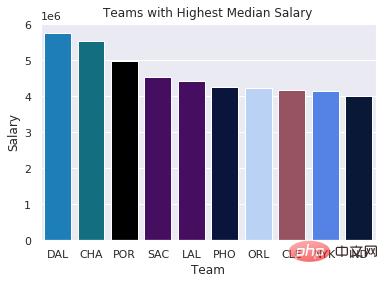
Plot kedua ialah plot Q-Q bagi baki daripada eksperimen regresi. Tujuan utama rajah ini adalah untuk menunjukkan cara membuat rajah yang berguna dengan seberapa sedikit garisan yang mungkin, walaupun ia mungkin tidak secantik.
import matplotlib.pyplot as plt
import scipy.stats as stats
#model2 is a regression model
log_resid = model2.predict(X_test)-y_test
stats.probplot(log_resid, dist="norm", plot=plt)
plt.title("Normal Q-Q plot")
plt.show()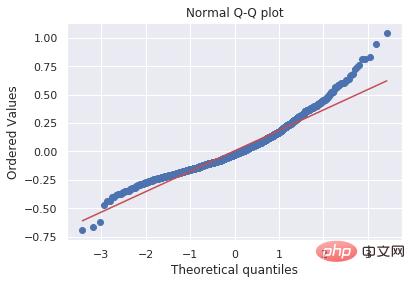
Akhirnya, Matplotlib dan alatan yang berkaitan dengannya telah terbukti sangat cekap, tetapi ia bukanlah alatan terbaik dalam hal pembentangan.
Anda mungkin bertanya, "Aaron, ggplot ialah pakej visualisasi yang paling biasa digunakan dalam R, tetapi adakah anda tidak mahu menulis Python? pakej? Orang ramai telah melaksanakan ggplot2 dalam Python, mereplikasi segala-galanya tentang pakej ini daripada pengindahan kepada sintaks.
Dalam semua bahan yang saya lihat, segala-galanya tentangnya kelihatan seperti ggplot2, tetapi perkara yang menarik tentang pakej ini ialah ia bergantung pada pakej Pandas Python. Walau bagaimanapun, pakej Pandas Python baru-baru ini telah menamatkan beberapa kaedah, menyebabkan versi Python tidak serasi.
Jika anda ingin menggunakan ggplot sebenar dalam R (rupa, rasa dan sintaks adalah sama kecuali untuk kebergantungan), saya membincangkan perkara ini dalam artikel lain .
Dalam erti kata lain, jika anda mesti menggunakan ggplot dalam Python, maka anda mesti memasang versi 0.19.2 Panda, tetapi saya cadangkan anda untuk tidak menggunakan pakej plot peringkat rendah semasa menurunkan versi Pandas.
Sebab mengapa ggplot2 (saya rasa juga termasuk ggplot Python) adalah penting kerana mereka menggunakan "tatabahasa grafik" untuk membina gambar. Premis asas ialah anda boleh membuat instantiate graf dan kemudian menambah ciri berbeza secara berasingan iaitu, anda boleh mencantikkan tajuk, paksi, titik data, garis arah aliran, dsb.
Berikut ialah contoh mudah kod ggplot. Kami mula-mula membuat instantiat plot dengan ggplot, menetapkan sifat dan data pengindahan, kemudian menambah titik, tema serta paksi dan label tajuk. Di samping itu, cari akaun awam Linux untuk mengetahui cara membalas "buku git" di latar belakang dan dapatkan pakej hadiah kejutan.
#All Salaries ggplot(data=df, aes(x=season_start, y=salary, colour=team)) + geom_point() + theme(legend.position="none") + labs(title = 'Salary Over Time', x='Year', y='Salary ($)')
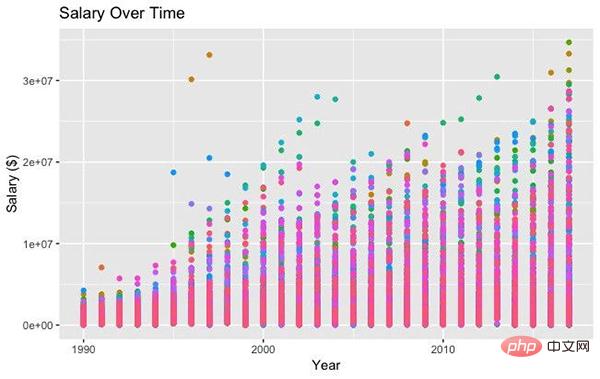
Bokeh 很美。从概念上讲,Bokeh 类似于 ggplot,它们都是用图形语法来构建图片,但 Bokeh 具备可以做出专业图形和商业报表且便于使用的界面。为了说明这一点,我根据 538 Masculinity Survey 数据集写了制作直方图的代码:
import pandas as pd from bokeh.plotting import figure from bokeh.io import show # is_masc is a one-hot encoded dataframe of responses to the question: # "Do you identify as masculine?" #Dataframe Prep counts = is_masc.sum() resps = is_masc.columns #Bokeh p2 = figure(title='Do You View Yourself As Masculine?', x_axis_label='Response', y_axis_label='Count', x_range=list(resps)) p2.vbar(x=resps, top=counts, width=0.6, fill_color='red', line_color='black') show(p2) #Pandas counts.plot(kind='bar')
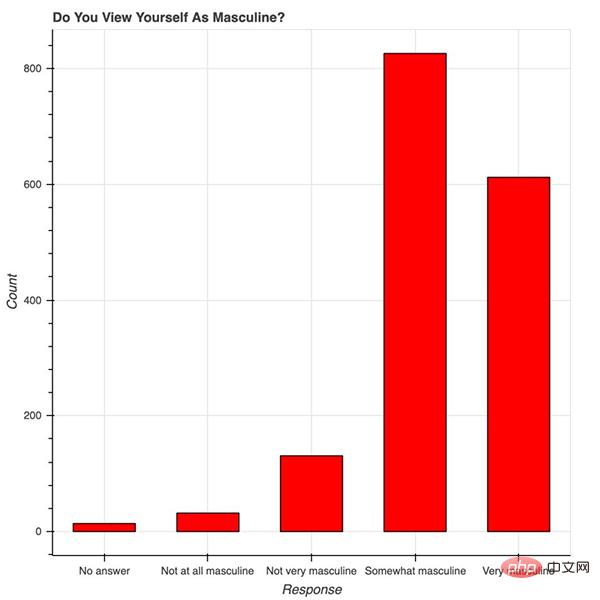
用 Bokeh 表示调查结果
红色的条形图表示 538 个人关于「你认为自己有男子汉气概吗?」这一问题的答案。9~14 行的 Bokeh 代码构建了优雅且专业的响应计数直方图——字体大小、y 轴刻度和格式等都很合理。
我写的代码大部分都用于标记坐标轴和标题,以及为条形图添加颜色和边框。在制作美观且表现力强的图片时,我更倾向于使用 Bokeh——它已经帮我们完成了大量美化工作。
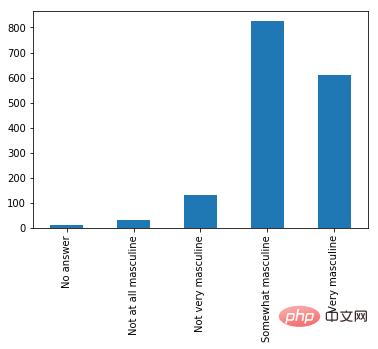
用 Pandas 表示相同的数据
蓝色的图是上面的第 17 行代码。这两个直方图的值是一样的,但目的不同。在探索性设置中,用 Pandas 写一行代码查看数据很方便,但 Bokeh 的美化功能非常强大。
Bokeh 提供的所有便利都要在 matplotlib 中自定义,包括 x 轴标签的角度、背景线、y 轴刻度以及字体(大小、斜体、粗体)等。下图展示了一些随机趋势,其自定义程度更高:使用了图例和不同的颜色和线条。
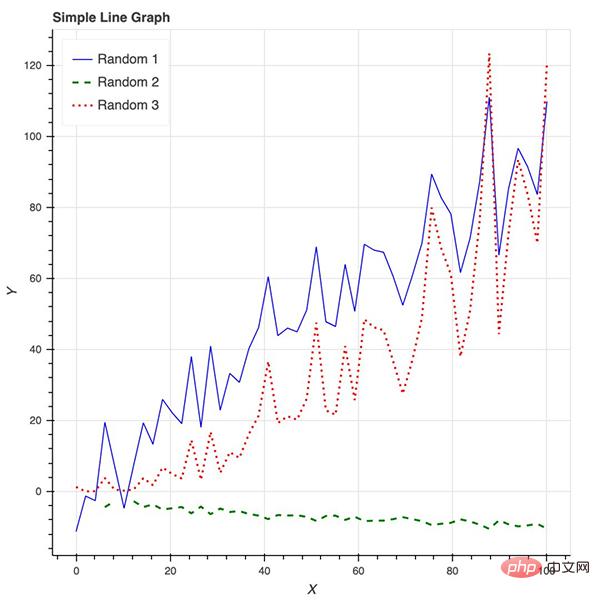
Bokeh 还是制作交互式商业报表的绝佳工具。
Plotly 非常强大,但用它设置和创建图形都要花费大量时间,而且都不直观。在用 Plotly 忙活了大半个上午后,我几乎什么都没做出来,干脆直接去吃饭了。我只创建了不带坐标标签的条形图,以及无法删掉线条的「散点图」。Ploty 入门时有一些要注意的点:
但它也有优点,而且设置中的所有缺点都有相应的解决方法:
以下是我针对这个包编写的代码:
#plot 1 - barplot # **note** - the layout lines do nothing and trip no errors data = [go.Bar(x=team_ave_df.team, y=team_ave_df.turnovers_per_mp)] layout = go.Layout( title=go.layout.Title( text='Turnovers per Minute by Team', xref='paper', x=0 ), xaxis=go.layout.XAxis( title = go.layout.xaxis.Title( text='Team', font=dict( family='Courier New, monospace', size=18, color='#7f7f7f' ) ) ), yaxis=go.layout.YAxis( title = go.layout.yaxis.Title( text='Average Turnovers/Minute', font=dict( family='Courier New, monospace', size=18, color='#7f7f7f' ) ) ), autosize=True, hovermode='closest') py.iplot(figure_or_data=data, layout=layout, filename='jupyter-plot', sharing='public', fileopt='overwrite') #plot 2 - attempt at a scatterplot data = [go.Scatter(x=player_year.minutes_played, y=player_year.salary, marker=go.scatter.Marker(color='red', size=3))] layout = go.Layout(title="test", xaxis=dict(title='why'), yaxis=dict(title='plotly')) py.iplot(figure_or_data=data, layout=layout, filename='jupyter-plot2', sharing='public') [Image: image.png]
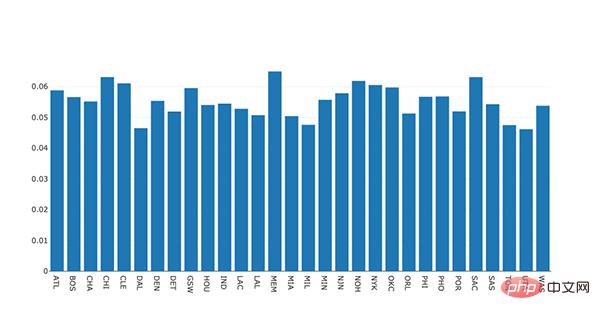
表示不同 NBA 球队每分钟平均失误数的条形图。
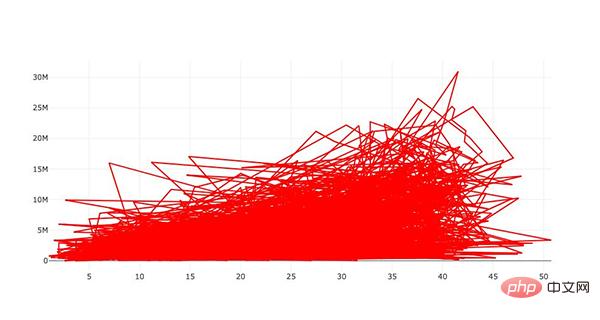
表示薪水和在 NBA 的打球时间之间关系的散点图
总体来说,开箱即用的美化工具看起来很好,但我多次尝试逐字复制文档和修改坐标轴标签时却失败了。但下面的图展示了 Plotly 的潜力,以及我为什么要在它身上花好几个小时:
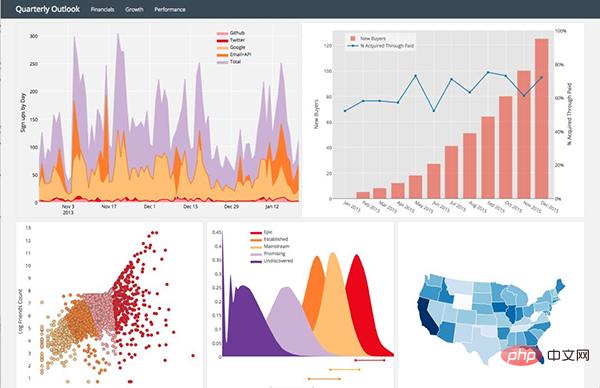
Plotly 页面上的一些示例图
Pygal 的名气就不那么大了,和其它常用的绘图包一样,它也是用图形框架语法来构建图像的。由于绘图目标比较简单,因此这是一个相对简单的绘图包。使用 Pygal 非常简单:
我在使用 Pygal 的过程中遇到的主要问题在于图片渲染。必须要用 render_to_file 选项,然后在 web 浏览器中打开文件,才能看见我刚刚构建的东西。
最终看来这是值得的,因为图片是交互式的,有令人满意而且便于自定义的美化功能。总而言之,这个包看起来不错,但在文件的创建和渲染部分比较麻烦。
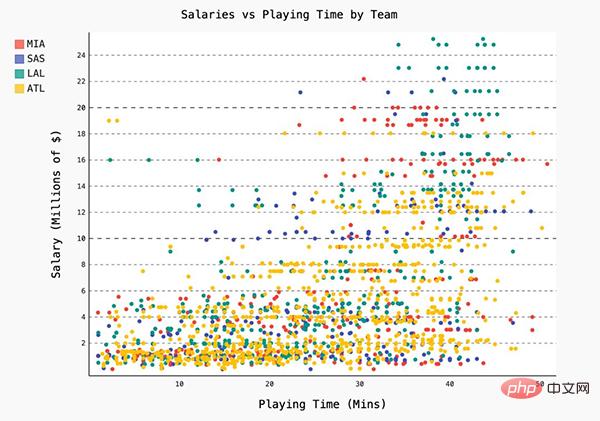
虽然 Networkx 是基于 matplotlib 的,但它仍是图形分析和可视化的绝佳解决方案。图形和网络不是我的专业领域,但 Networkx 可以快速简便地用图形表示网络之间的连接。以下是我针对一个简单图形构建的不同的表示,以及一些从斯坦福 SNAP 下载的代码(关于绘制小型 Facebook 网络)。
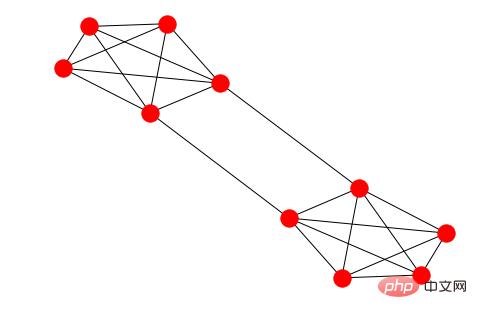
我按编号(1~10)用颜色编码了每个节点,代码如下:
options = {
'node_color' : range(len(G)),
'node_size' : 300,
'width' : 1,
'with_labels' : False,
'cmap' : plt.cm.coolwarm
}
nx.draw(G, **options)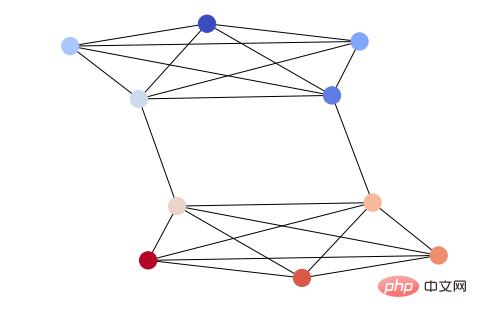
用于可视化上面提到的稀疏 Facebook 图形的代码如下:
import itertools
import networkx as nx
import matplotlib.pyplot as plt
f = open('data/facebook/1684.circles', 'r')
circles = [line.split() for line in f]
f.close()
network = []
for circ in circles:
cleaned = [int(val) for val in circ[1:]]
network.append(cleaned)
G = nx.Graph()
for v in network:
G.add_nodes_from(v)
edges = [itertools.combinations(net,2) for net in network]
for edge_group in edges:
G.add_edges_from(edge_group)
options = {
'node_color' : 'lime',
'node_size' : 3,
'width' : 1,
'with_labels' : False,
}
nx.draw(G, **options)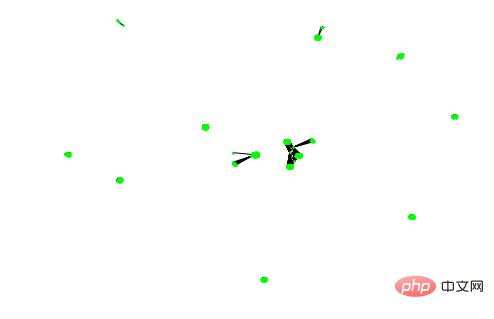
这个图形非常稀疏,Networkx 通过最大化每个集群的间隔展现了这种稀疏化。
有很多数据可视化的包,但没法说哪个是最好的。希望阅读本文后,你可以了解到在不同的情境下,该如何使用不同的美化工具和代码。
Atas ialah kandungan terperinci Lapan alat visualisasi Python yang popular, yang manakah anda suka?. Untuk maklumat lanjut, sila ikut artikel berkaitan lain di laman web China PHP!




